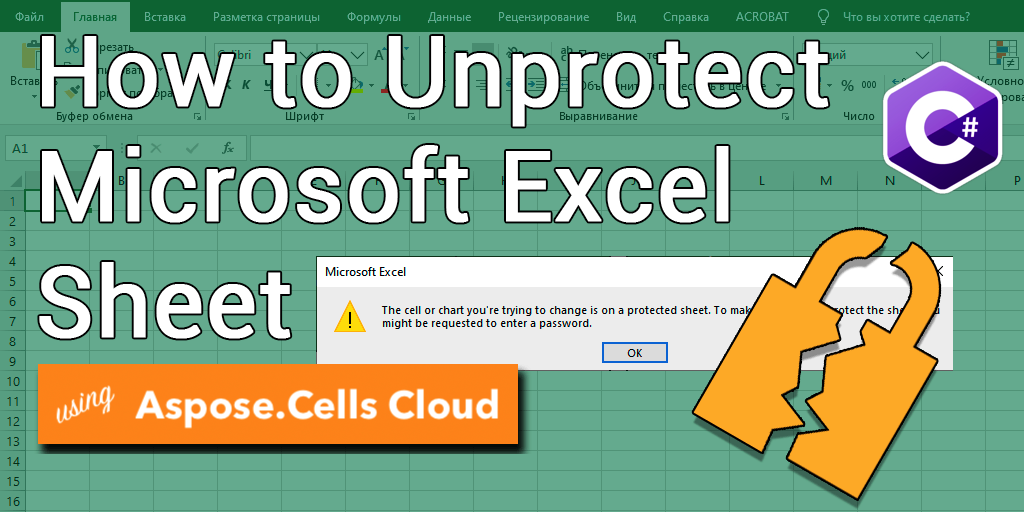
Comment déprotéger Excel (XLS, XLSX) à l’aide de C# .NET
Les feuilles de calcul Excel sont couramment utilisées pour gérer et analyser des données dans divers secteurs. Cependant, il y a des moments où certaines données ou formules doivent être protégées contre des modifications accidentelles ou intentionnelles. C’est là que la protection par mot de passe entre en jeu. La protection par mot de passe permet aux utilisateurs de restreindre l’accès ou les capacités d’édition de leur feuille de calcul Excel. Bien que cette fonctionnalité assure la sécurité de vos données, elle peut également être source de frustration lorsque vous devez apporter des modifications à une feuille de calcul protégée. Dans cet article, nous allons vous montrer comment déprotéger des feuilles de calcul Excel à l’aide de C# .NET, vous redonnant ainsi un contrôle total sur vos données.
- API pour déprotéger Excel
- Déprotéger la feuille Excel à l’aide de C#
- Déverrouiller la feuille Excel à l’aide des commandes cURL
API pour déprotéger Excel
Aspose.Cells Cloud est une API puissante et polyvalente qui vous permet de travailler avec des fichiers Excel. Il offre également de nombreux avantages, notamment la possibilité de déprotéger les feuilles de calcul Excel. Avec sa compatibilité multiplateforme, son intégration transparente, sa sécurité robuste et sa rentabilité, c’est un excellent choix pour les développeurs qui souhaitent travailler avec des fichiers Excel dans le cloud. Outre sa fonction non protectrice, Aspose.Cells Cloud offre une gamme d’autres avantages, notamment :
- Compatibilité multiplateforme
- Intégration transparente : intégration avec Dropbox, Google Drive et Amazon S3, vous permettant de gérer facilement vos fichiers Excel.
- Sécurité robuste : l’authentification OAuth2 et le cryptage SSL garantissent la sécurité des données.
- Rentable : Options de tarification flexibles, où vous ne payez que pour les services que vous utilisez.
Maintenant, pour utiliser Aspose.Cells Cloud SDK for .NET (qui est un wrapper autour d’Aspose.Cells Cloud), recherchez Aspose.Cells-Cloud dans le gestionnaire de packages NuGet et cliquez sur le bouton “Ajouter un package”. Vous devez également créer un compte sur Dashboard en utilisant une adresse e-mail valide.
Déprotéger la feuille Excel à l’aide de C#
Pour supprimer le mot de passe de la feuille de calcul Excel, essayez d’utiliser l’extrait de code suivant.
// Pour des exemples complets et des fichiers de données, veuillez consulter
https://github.com/aspose-cells-cloud/aspose-cells-cloud-dotnet/
// Obtenez les informations d'identification du client à partir de https://dashboard.aspose.cloud/
string clientSecret = "4d84d5f6584160cbd91dba1fe145db14";
string clientID = "bb959721-5780-4be6-be35-ff5c3a6aa4a2";
// créer une instance CellsApi en passant ClientID et ClientSecret
CellsApi cellsInstance = new CellsApi(clientID, clientSecret);
// premier classeur Excel sur lecteur
string input_Excel = "protected.xlsx";
try
{
// Créer une instance contenant des informations de déchiffrement
WorkbookEncryptionRequest protection = new WorkbookEncryptionRequest();
protection.Password = "123456";
protection.KeyLength = 128;
protection.EncryptionType = "XOR";
// lire le fichier Excel et le télécharger sur le stockage en nuage
cellsInstance.UploadFile(input_Excel, File.OpenRead(input_Excel));
// initialiser l'opération de déverrouillage du classeur
var response = cellsInstance.CellsWorkbookDeleteDecryptDocument(input_Excel, protection, null);
// affiche le message de réussite si la concaténation est réussie
if (response != null && response.Equals("OK"))
{
Console.WriteLine("Workbook unlock operation successful !");
Console.ReadKey();
}
}
catch (Exception ex)
{
Console.WriteLine("error:" + ex.Message + "\n" + ex.StackTrace);
}
Ci-dessous sont spécifiés les détails concernant l’extrait de code ci-dessus :
CellsApi cellsInstance = new CellsApi(clientID, clientSecret);
Créez un objet de CellsApi tout en transmettant les informations d’identification du client en tant qu’arguments.
WorkbookEncryptionRequest protection = new WorkbookEncryptionRequest();
protection.Password = "123456";
protection.KeyLength = 128;
protection.EncryptionType = "XOR";
Créer une instance WorkbookEncryptionRequest contenant les informations de déchiffrement du classeur
cellsInstance.UploadFile(input_Excel, File.OpenRead(input_Excel));
Téléchargez Excel crypté sur le stockage en nuage.
var response = cellsInstance.CellsWorkbookDeleteDecryptDocument(input_Excel, protection, folder);
Appelez l’API pour déprotéger Excel et enregistrer la sortie dans le stockage cloud.
L’Excel chiffré utilisé dans l’exemple ci-dessus peut être téléchargé depuis protected.xlsx.
Déverrouiller la feuille Excel à l’aide des commandes cURL
L’accès à Aspose.Cells Cloud via les commandes cURL offre un moyen simple et flexible de travailler avec l’API. Avec cURL, vous pouvez utiliser Aspose.Cells Cloud avec n’importe quel langage de programmation ou plate-forme prenant en charge cURL, offrant une flexibilité dans leur environnement de développement. De plus, cURL est un outil léger qui ne nécessite aucune configuration ou installation complexe, ce qui permet aux développeurs de s’intégrer rapidement à l’API. Par conséquent, en utilisant les commandes cURL pour interagir avec Aspose.Cells Cloud, vous pouvez rationaliser vos flux de travail et améliorer la productivité.
Maintenant, vous devrez installer cURL sur votre système, puis générer un accessToken basé sur les informations d’identification du client :
curl -v "https://api.aspose.cloud/connect/token" \
-X POST \
-d "grant_type=client_credentials&client_id=bb959721-5780-4be6-be35-ff5c3a6aa4a2&client_secret=4d84d5f6584160cbd91dba1fe145db14" \
-H "Content-Type: application/x-www-form-urlencoded" \
-H "Accept: application/json"
Utilisez la commande suivante pour télécharger l’entrée Excel vers le stockage dans le cloud :
curl -v "https://api.aspose.cloud/v3.0/cells/storage/file/{filePath}" \
-X PUT \
-F file=@{localFilePath} \
-H "Content-Type: multipart/form-data" \
-H "Authorization: Bearer {accessToken}"
Remplacez
{filePath}par le chemin où vous souhaitez stocker le fichier dans le stockage cloud,{localFilePath}par le chemin d’un Excel sur votre système local et{accessToken}par votre jeton d’accès Aspose Cloud (généré ci-dessus).
Enfin, exécutez la commande suivante pour déprotéger la feuille Excel en ligne :
curl -v "https://api.aspose.cloud/v3.0/cells/{excelFile}/encryption" \
-X DELETE \
-H "accept: application/json" \
-H "authorization: Bearer {accessToken}" \
-H "Content-Type: application/json" \
-d "{ \"EncryptionType\": \"XOR\", \"KeyLength\": 128, \"Password\": \"123456\"}"
Remplacez
{excelFile}par le nom du fichier Excel crypté à partir du stockage cloud,{accessToken}par le jeton d’accès généré ci-dessus. Après une opération réussie, l’Excel non protégé sera stocké dans le même stockage cloud.
Remarques finales
Dans cet article, nous avons expliqué comment déprotéger les feuilles de calcul Excel à l’aide d’Aspose.Cells Cloud, une API qui permet de travailler facilement avec des fichiers Excel dans le cloud. Nous avons également mis en évidence les avantages de l’utilisation d’Aspose.Cells Cloud, notamment la compatibilité multiplateforme, l’intégration transparente, la sécurité robuste et la rentabilité. De plus, nous avons discuté des avantages de l’accès à Aspose.Cells Cloud via des commandes cURL, tels que la flexibilité, la simplicité et l’amélioration de la productivité. En suivant les étapes décrites dans cet article, vous pouvez facilement déprotéger les feuilles de calcul Excel et automatiser le processus de gestion de leurs fichiers Excel. Dans l’ensemble, Aspose.Cells Cloud et cURL fournissent une puissante combinaison d’outils pour les développeurs qui souhaitent travailler avec des fichiers Excel dans le cloud.
Liens utiles
Articles recommandés
Veuillez visiter les liens suivants pour en savoir plus sur :